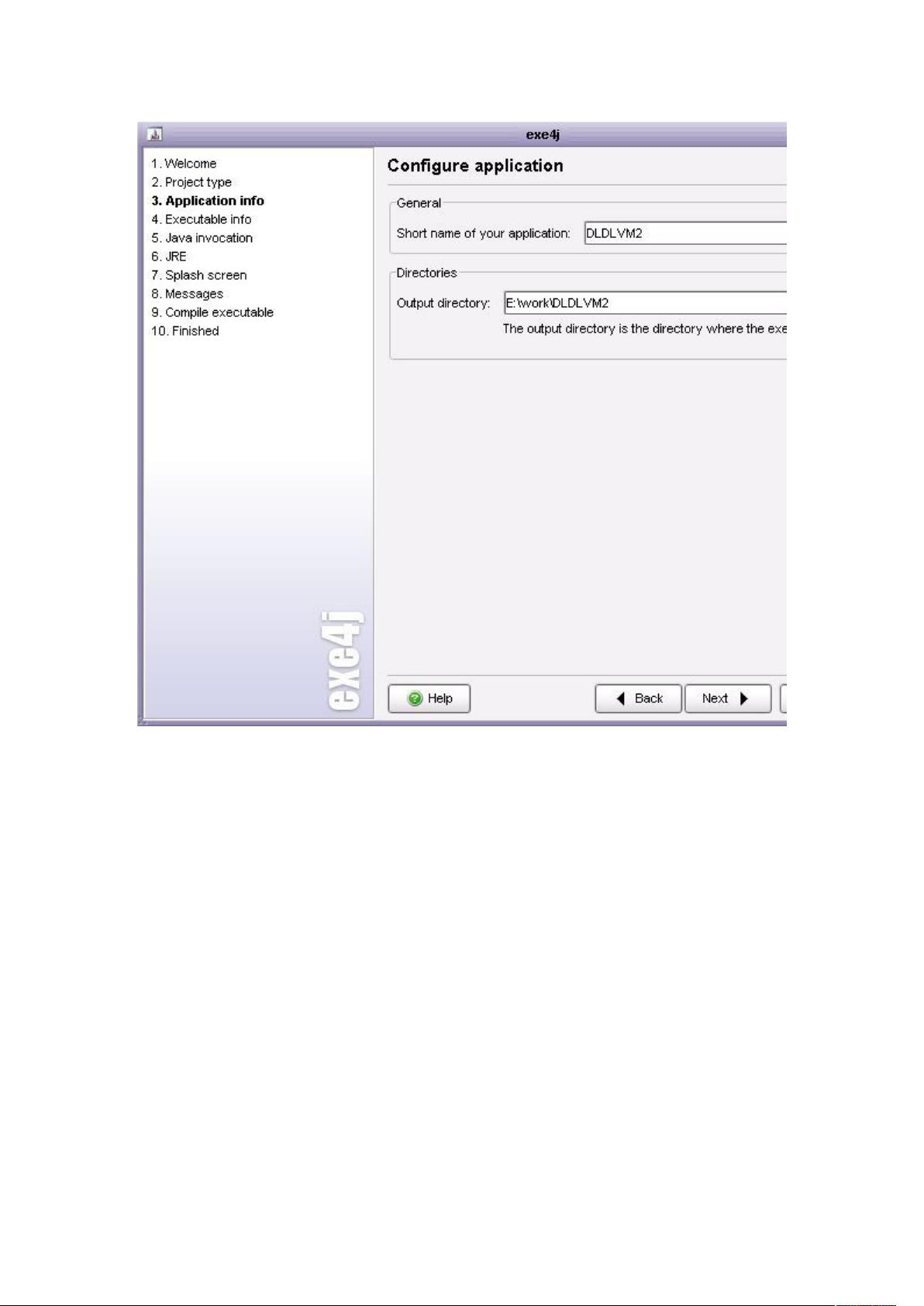使用exe4j将Java项目打包成exe文件教程
需积分: 12 152 浏览量
更新于2024-08-02
收藏 877KB DOC 举报
"Java代码打包为exe文件"
将Java代码打包为exe文件是Java开发者为了让Windows平台上的用户无需安装Java运行环境就能直接运行Java程序的一种方法。以下是一个详细的步骤指南:
首先,你需要一个Java项目,这里以一个简单的JavaExe项目为例。在Eclipse或MyEclipse等集成开发环境中,创建一个名为JavaExe的工程,并编写一个包含main方法的类,如:
```java
package com.test;
public class JavaExe {
public static void main(String[] args) {
System.out.println("测试将class文件变成.exe文件!");
try {
Thread.sleep(5000);
} catch (InterruptedException e) {
e.printStackTrace();
}
}
}
```
接着,使用Eclipse的导出功能将项目打包为JAR文件。右键点击工程,选择“导出”,然后选择“Java” -> “JAR文件”。指定导出的JAR文件路径和名称,确保包含主类(即含有main方法的类)。
在确认JAR文件无误后,使用exe4j工具来将其转换为exe文件。exe4j是一款专门用于将Java应用程序打包成exe的工具,你可以从其官方网站或其他可信来源下载。
1. 启动exe4j,如果你有之前保存的配置文件,可以选择打开;如果没有,点击“下一步”。
2. 在“Project type”阶段,选择“jar in exe mode”,因为我们要将Java JAR打包成exe。选择后点击“下一步”。
3. 在“Application info”阶段,输入你的应用程序的名称和即将生成的exe文件的名称。这里可以设置程序图标、版权信息等,完成后点击“下一步”。
4. 接下来是配置Java虚拟机(JVM)参数,包括JRE的选择。你可以选择让用户机器上已有的任何版本的JRE运行程序,或者指定一个特定版本的JRE。设置好后点击“下一步”。
5. 在“Classpath”阶段,添加你的JAR文件,并配置启动类(即包含main方法的类)。确保主类路径正确,然后点击“下一步”。
6. 在“Installer”阶段,你可以选择是否创建一个安装程序,以及安装程序的设置。这一步可选,如果不需要安装程序,直接跳过。
7. 最后,预览并确认配置,然后点击“Finish”开始打包过程。打包完成后,会在指定目录下生成一个exe文件。
现在,用户在Windows环境下双击这个exe文件,就可以直接运行你的Java程序,而无需先安装Java运行环境。
需要注意的是,打包成exe文件的Java程序可能会受到操作系统限制,且无法跨平台运行。此外,由于exe文件依赖于Java运行环境,如果用户的电脑没有安装JRE,程序可能无法正常运行。因此,确保在打包时提供清晰的用户指南,解释可能的系统需求和如何解决运行问题。
114 浏览量
193 浏览量
369 浏览量
160 浏览量
175 浏览量
138 浏览量
134 浏览量
513 浏览量
101 浏览量
xunmeng514
- 粉丝: 4
- 资源: 21
最新资源
- 乘风聚合图床源码 多接口
- 数码营销产品网页模板
- 贪吃蛇小游戏.rar
- Rolo-crx插件
- flutter-template:快速入门的Flutter模板
- servest:De适用于Deno的渐进式http服务器:sheaf_of_rice:
- ms12-020检测.rar
- generator-phaser-gulp-typescript:PhaserJs 游戏的 Gulp 打字稿生成器
- DanskKennelKlub
- itmonkey-cn-shopro-master.zip
- FE内容付费系统响应式v5.43 付费阅读文章+付费看图片+付费下载+付费视频播放+带手机版
- 5元“和”币模仿地球引力坠落效果
- General-PSS-ChnEng-IS-V4.06.12.R.130807.zip
- meteor-accounts-anonymous
- 可自定义圆形进度条Progress特效
- 超级商场:这是vue购物中心